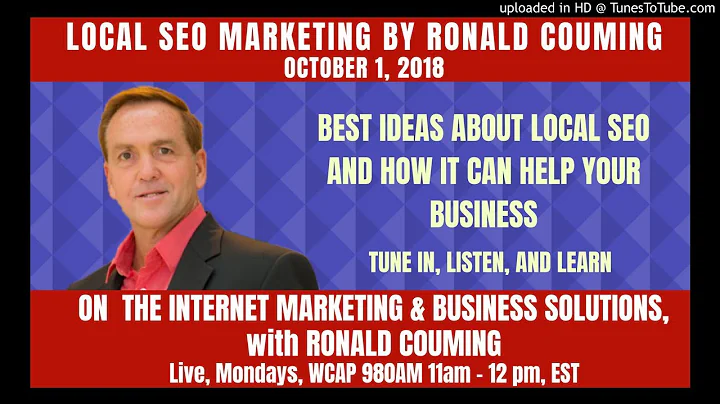Как добавить социальную регистрацию Google на WordPress | Бесплатно и шаг за шагом
Содержание
- Введение
- Шаг 1: Установка плагина WordPress и настройка
- Шаг 2: Создание приложения Google и получение ключей API
- Шаг 3: Интеграция Google-аккаунта в WordPress
- Выводы
Введение
Привет и добро пожаловать! В этой статье мы расскажем вам, как добавить удобную функцию одноразовой авторизации через Google в WordPress. Благодаря этой возможности ваши пользователи смогут войти на ваш сайт, используя свои учетные записи Google, без необходимости создавать и запоминать пароли и логины. Это не только сэкономит время ваших пользователей, но и увеличит конверсию на вашем сайте. Готовы сделать ваш сайт более удобным для пользователей? Тогда давайте начнем с пошагового руководства.
Шаг 1: Установка плагина WordPress и настройка
Первым шагом вам необходимо установить плагин "Nextend Social Login" на ваш сайт WordPress. Этот плагин поможет добавить кнопки социальной авторизации на страницу входа. Ваши пользователи смогут легко зарегистрироваться, используя свои социальные сети. Чтобы установить плагин, перейдите в административную панель вашего сайта и выберите раздел "Плагины". Нажмите кнопку "Добавить новый" и выполните поиск плагина "Nextend". Установите и активируйте плагин. После активации плагина вы найдете его в разделе "Настройки".
На странице настроек плагина вы сможете настроить различные социальные сети. В этой статье мы расскажем, как настроить авторизацию через Google.
Профит: Удобная авторизация через социальные сети.
Контра: Необходимо установить и настроить плагин для WordPress.
Шаг 2: Создание приложения Google и получение ключей API
Следующим шагом вам нужно создать приложение Google и получить ключи API для интеграции с вашим сайтом и учетной записью Google. Не волнуйтесь, это проще, чем кажется. Следуйте нашему пошаговому руководству, чтобы начать.
- Перейдите в консоль разработчика Google Cloud и войдите в свою учетную запись Google (если вы еще не вошли). Ссылку на консоль вы найдете в описании видео.
- Создайте проект в консоли Google, если у вас его еще нет. Просто нажмите на кнопку "Создать проект" и следуйте инструкциям.
- После создания проекта перейдите к настройке экрана согласия OAuth. Этот шаг важен для обеспечения гладкого процесса авторизации ваших пользователей. Нажмите на кнопку "Экран согласия OAuth" в боковом меню.
- Выберите тип пользователя "External", если ваше приложение предназначено для авторизации внешних пользователей через аккаунты Google. Введите имя приложения, адрес электронной почты для поддержки (необязательно) и добавьте логотип (по желанию). В поле "App domain" введите необходимые URL-адреса вашего сайта. Затем укажите контактную информацию и нажмите кнопку "Сохранить и продолжить".
- Далее авторизуйте ваш домен. Нажмите кнопку "Добавить домен" в разделе "Авторизованные домены" и введите имя вашего домена без поддоменов.
- Заполните информацию о контакте, чтобы Google мог уведомлять вас о любых изменениях или обновлениях в вашем проекте. Нажмите кнопку "Сохранить и продолжить". Пропустите страницы "Области видимости" и "Тестовые пользователи".
- На последней странице вы увидите сводку. Проверьте введенные данные и нажмите кнопку "Подтвердить".
Профит: Интеграция с учетной записью Google в WordPress.
Контра: Необходимо создать приложение Google и получить ключи API.
Шаг 3: Интеграция Google-аккаунта в WordPress
Мы создали приложение Google и получили ключи API. Теперь мы можем добавить эти ключи в плагин "Nextend Social Login" на нашем сайте WordPress. Переходим в раздел "Настройки" и вставляем ключи в соответствующее поле. Сохраните настройки и перейдите к верификации конфигураций.
Чтобы проверить настройки, нажмите кнопку "Проверить настройки" и авторизуйтесь с помощью учетной записи Google. Плагин проверит конфигурации и, в случае успешной проверки, вход через аккаунт Google будет активирован на вашем сайте автоматически.
Профит: Простая интеграция Google-аккаунта для быстрой авторизации на вашем сайте.
Контра: Требуется верификация конфигураций плагина.
Выводы
Поздравляем! Вы успешно создали приложение Google для одноразовой авторизации в WordPress. Теперь вашим пользователям не придется запоминать сложные пароли и логины, они смогут войти на ваш сайт всего в один клик, используя свои учетные записи Google. Это упростит процесс входа и повысит конверсию на вашем сайте.
Не забудьте подписаться на наш канал и включить уведомления, чтобы не пропустить следующие увлекательные уроки. Если у вас возникли вопросы, задавайте их на нашем форуме mynexttech.
FAQ
Q: Какая польза от использования одноразовой авторизации через Google?
A: Одноразовая авторизация через Google упрощает процесс входа на сайт, не требуя запоминания дополнительных паролей и логинов. Это экономит время пользователей и повышает конверсию на сайте.
Q: Могу ли я добавить кнопки социальной авторизации вручную?
A: Да, в плагине "Nextend Social Login" есть вкладка "Кнопки", где вы можете получить код для вставки кнопок на свои страницы входа.
Q: Какие данные мне нужно ввести при создании приложения Google?
A: При создании приложения Google вам потребуется указать имя приложения, адрес электронной почты для поддержки (необязательно) и добавить логотип (по желанию). Также вам нужно будет указать URL-адреса вашего сайта.
Q: Как подтвердить конфигурации после добавления ключей API?
A: Чтобы подтвердить конфигурации, нажмите кнопку "Проверить настройки" и авторизуйтесь с помощью учетной записи Google. Плагин автоматически проверит конфигурации и активирует вход через аккаунт Google на вашем сайте.
Ресурсы
 WHY YOU SHOULD CHOOSE Proseoai
WHY YOU SHOULD CHOOSE Proseoai